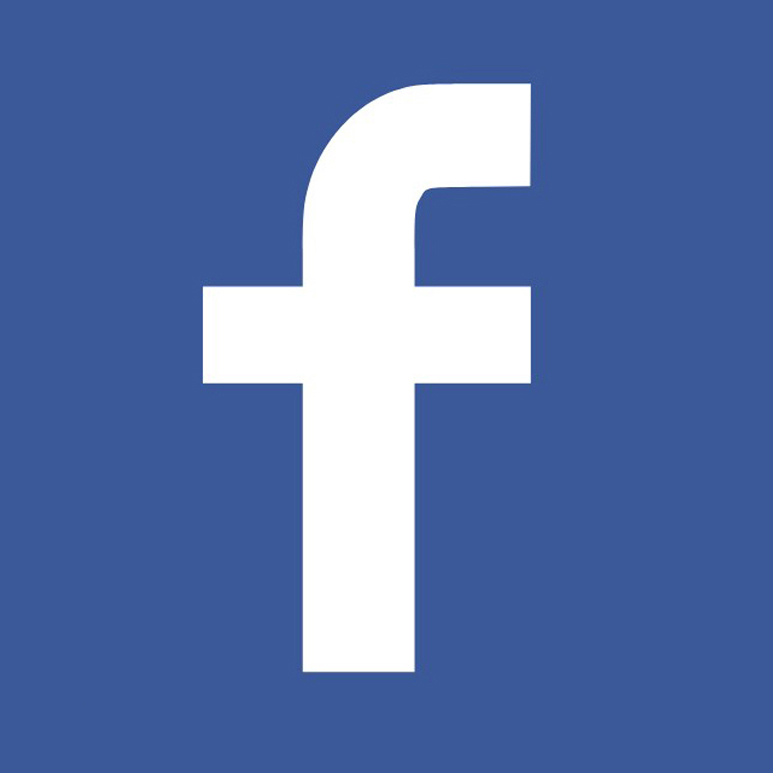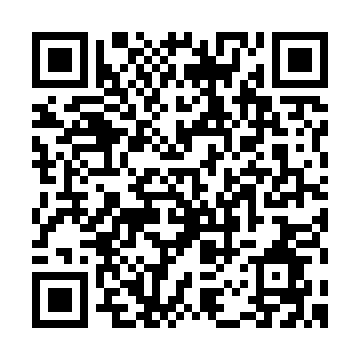功能教學
步驟四、如何安裝Bing 網站管理員
做完Google Search Console後,Yahoo也有相關的網站管理員,為「Bing 網站管理員」,為了讓網站有更多使用者,我們也必須安裝Bing 網站管理員。
Google Search Console安裝教學步驟請按此
Bing 網站管理員網址:https://www.bing.com/toolbox/webmaster
註冊登入後,執行以下步驟:

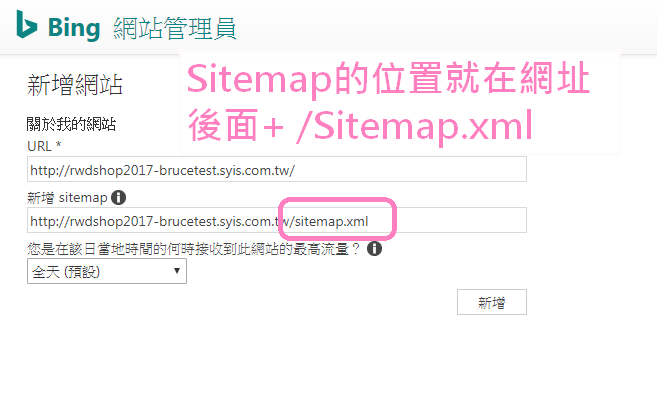
點選新增後會看到以下畫面,下載BingSiteAuth.xml
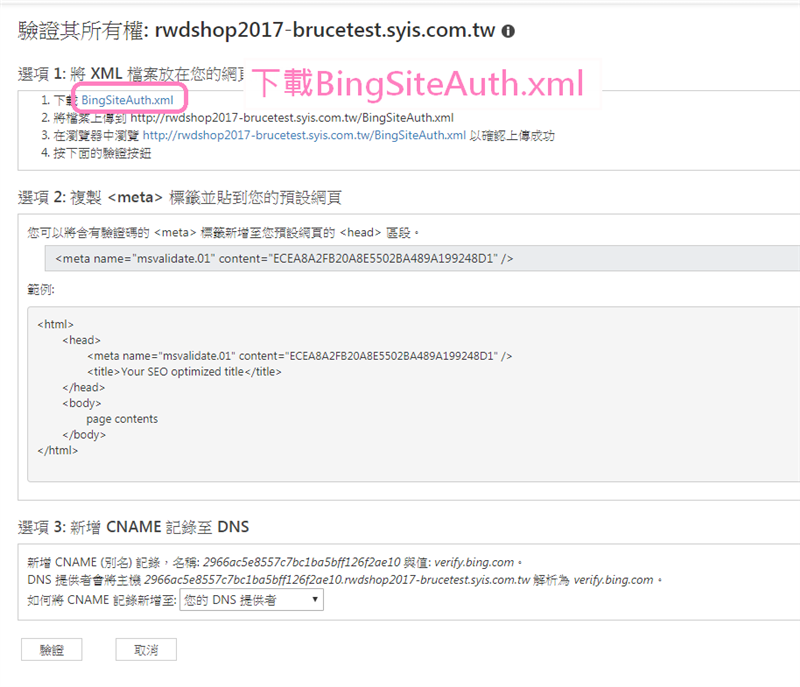
回到TopShop後台,將BingSiteAuth.xml上傳上去
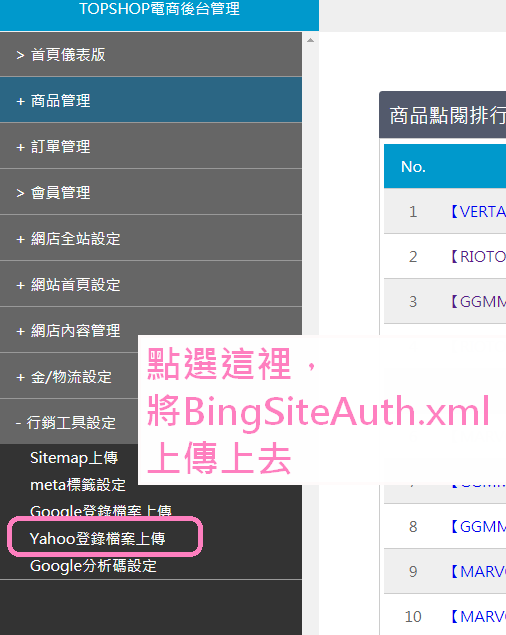
再回到剛剛Bing 網站管理員畫面
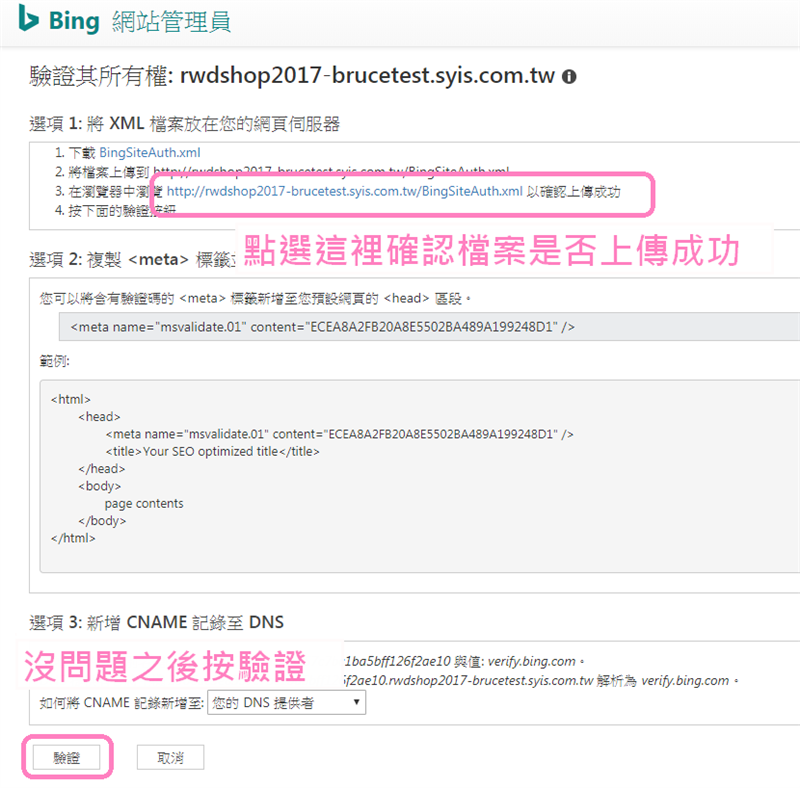
這樣就大功告成囉!
Google Search Console安裝教學步驟請按此
Bing 網站管理員網址:https://www.bing.com/toolbox/webmaster
註冊登入後,執行以下步驟:

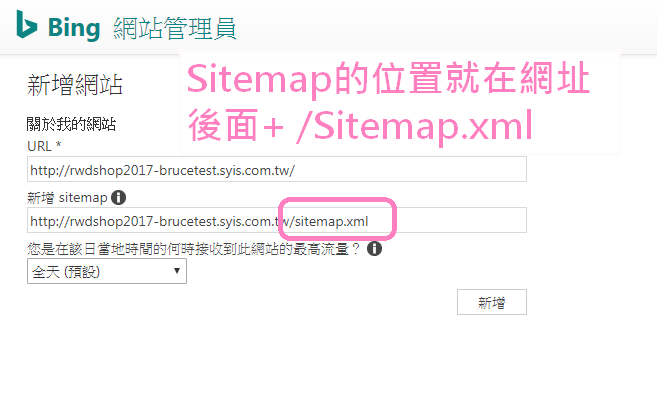
點選新增後會看到以下畫面,下載BingSiteAuth.xml
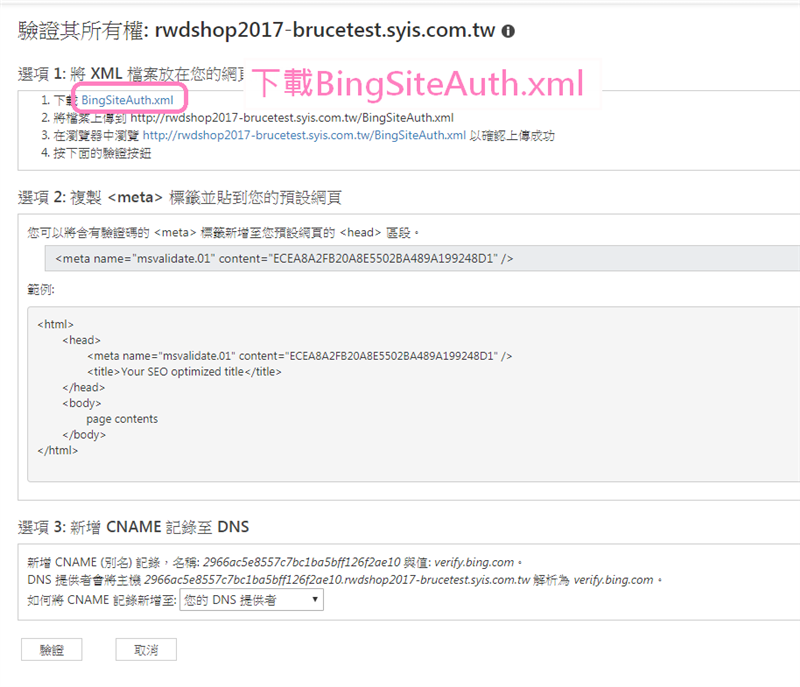
回到TopShop後台,將BingSiteAuth.xml上傳上去
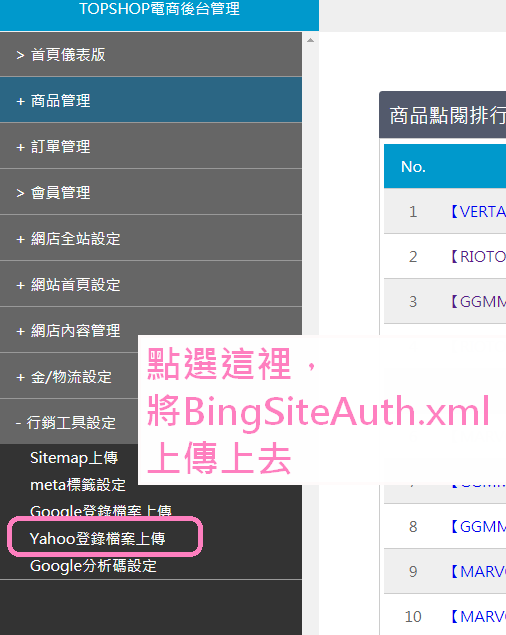
再回到剛剛Bing 網站管理員畫面
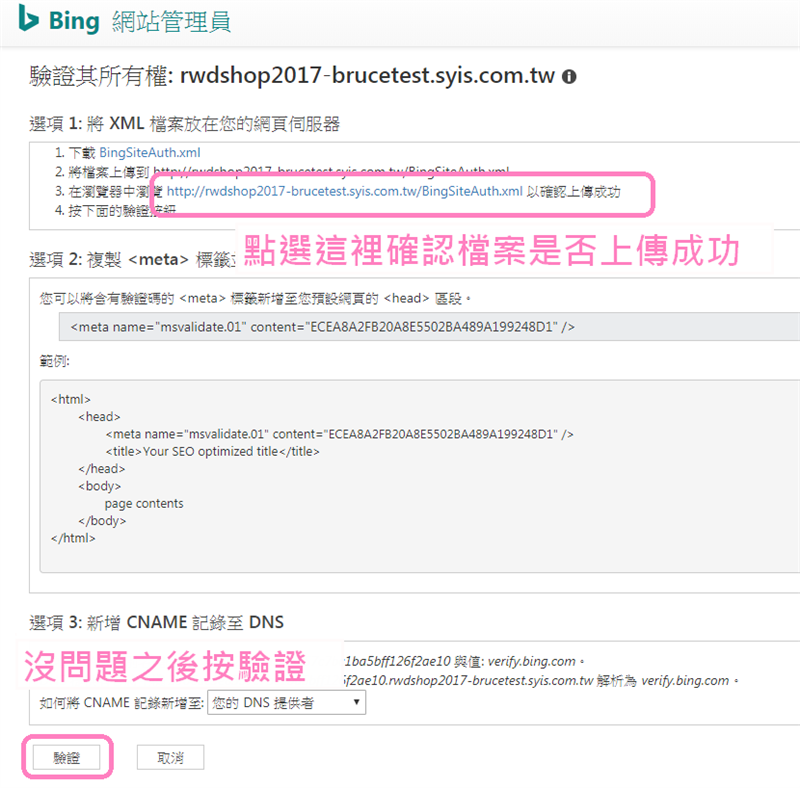
這樣就大功告成囉!